おはようございます。かの有名なSEOツール「Ahrefs(エイチレフス)」には、WordPressプラグイン版「Ahrefs SEO」なるものがあることを最近知ったササメです。
見渡したところ、誰もプラグイン版・Ahrefs SEOの使い方を詳細に解説していないようなので、設定方法から使い方まで詳しく解説してみることにしました。
Ahrefs(エイチレフス)とは何?
Ahrefs SEOプラグインの説明の前に、最近SEOを知った人のために本体の「Ahrefs」について簡単に説明しておきます。
Ahrefsとは、自分のサイトはもちろん、競合サイトの想定流入キーワードや被リンク数などなどがわかってしまう、SEO中級者以上なら誰もが(こっそり)使ったことがある有料のSEOツールです。
標準のスタンダードプランで月2万円ほどです。SEOツールとしては高すぎず安すぎずで、個人や個人レベルの法人企業でも利用しやすい価格帯だと思います。
WordPressプラグイン版「Ahrefs SEO」とは何?
一方で、今回の主役であるWordPressプラグイン版の「Ahrefs SEO」。一言で言うと、競合サイトではなくて、自分のサイトのコンテンツ(記事)の監査に特化したWordPressプラグインです。
検索からの流入をもっと増やすためには、どの記事のタイトルやコンテンツを改善すればいいのか、ひと目でわかるようになります。Ahrefsを有料契約していなくても「無料」で利用できます。
Ahrefs SEOプラグインでできること
Ahrefs SEOは、現時点では日本語化されていません。ですが、ブラウザで翻訳すれば不自由なく使えます。Ahrefs SEOを導入すると、次のような管理画面が表示されます(日本語翻訳済み)。
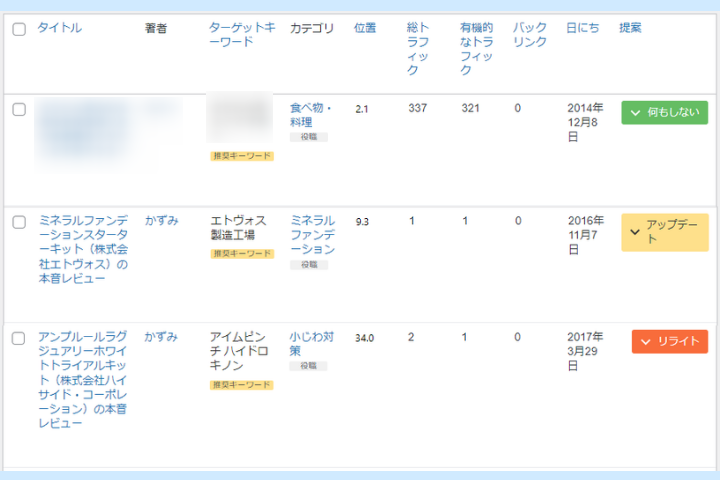
- どの記事が、どのキーワードで、検索何位にいるのか
- 記事の総トラフィック数、自然検索の流入数、被リンク数
- タイトルに入れたい推奨キーワード
- それに対してどのようなアクション(「何もしない」「アップデート(追記・改良)」「リライト(書き直し)」をするべきなのか
これらをWordPressの管理画面上で瞬時に判断できるようになります。ターゲットキーワードでの検索順位、総トラフィック数、自然流入数、バックリンク数は、多い順、少ない順に並び替えもできるようになります。
Ahrefs SEOプラグインの利用条件
Ahrefs SEOは無料で使えますが、
- Google Search Console(グーグルサーチコンソール)
- Google Analytics(グーグルアナリティクス)
この両方に登録しているサイトじゃないと使えません。サチコとGAのデータをAhrefs SEOに連携させて使うからです。
実際の自然流入と検索順位のデータをAhrefs SEOに提供することが利用条件となります。
Ahrefs SEOプラグインのリリースは2020年3月のようですが、レビューの評価はあまり良くありません。
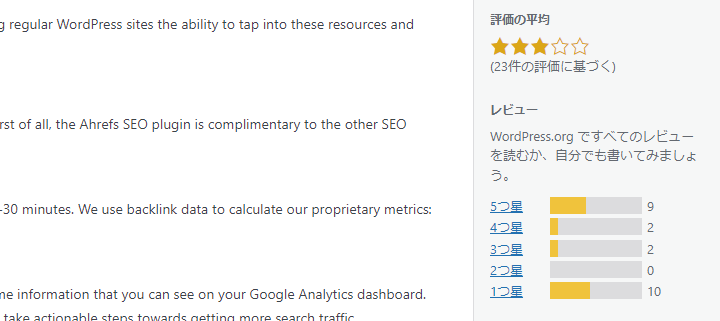
5つ星と1つ星で二分されています。この記事を書いた時点では1つ星のほうが多いです。挙がっている不満の声としては、
- 「Googleアナリティクスとサーチコンソールのデータを有料のAhrefsのデータベースに利用しているだろう」←していない(らしい)
- 「データの順位が正しくないぞ」←んなこたぁない
- 「Google Analytics以外のアクセス解析を使っているから利用できない」←諦めなさい
- 「コンテンツ監査が終了するまで3時間もかかった」←1800記事ならありえる
- 「他のSEOプラグイン(Yoast SEO)と競合する」←しない(らしい)
- 「監査にタグページが含まれない」←含められるようになった
- 「Ahrefsの有料会員じゃないとフルで使えない 」←ほぼ使える
といった感じで、誤解や言いがかり的な声が多い印象です。また、インストール自体は10,000件を超えているので、一部の少数派の意見に過ぎません。
一応、今回は念のため、過去にテスト運営していたブログ「シュフログ」にインストールして使ってみました。
私の感想としては「結構使えるじゃん!」と感じましたので、上記のようなネガティブレビューを気にしない人は、次の手順で設定してみてください。
Ahrefs SEOの設定方法
前提:Google AnalyticsとSearch Consoleに登録済みであることを前提に進めます。
図説を入れていますが、日本語に翻訳すれば特に迷うこともなくて、そのまま進めていくだけで設定できるはずです。
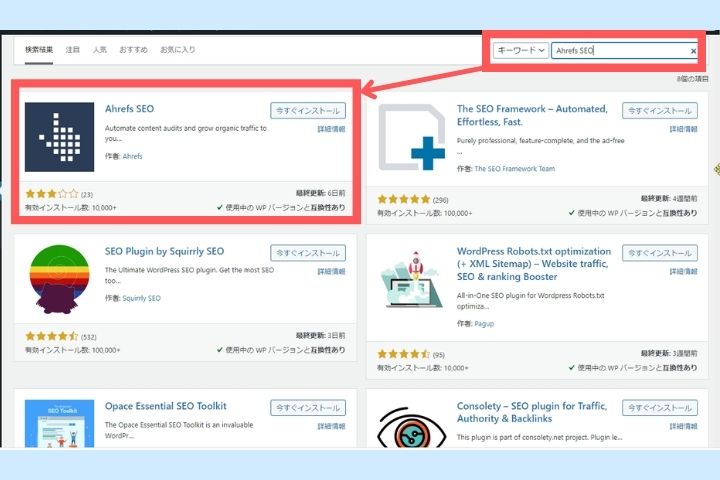
管理画面で「Ahrefs SEO」と検索してインストール&有効化します。
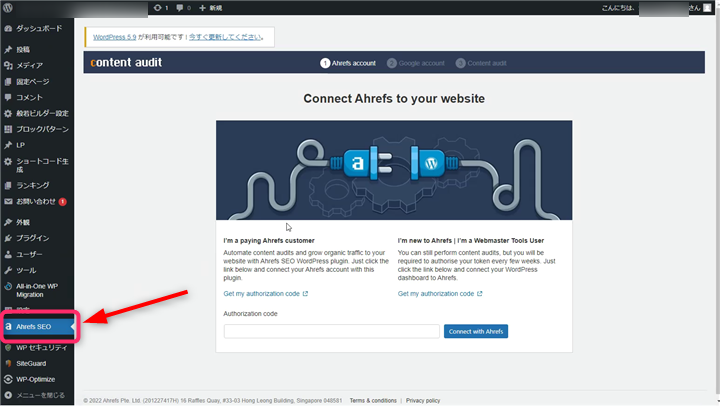
左メニューの「Ahrefs SEO」をクリックします。
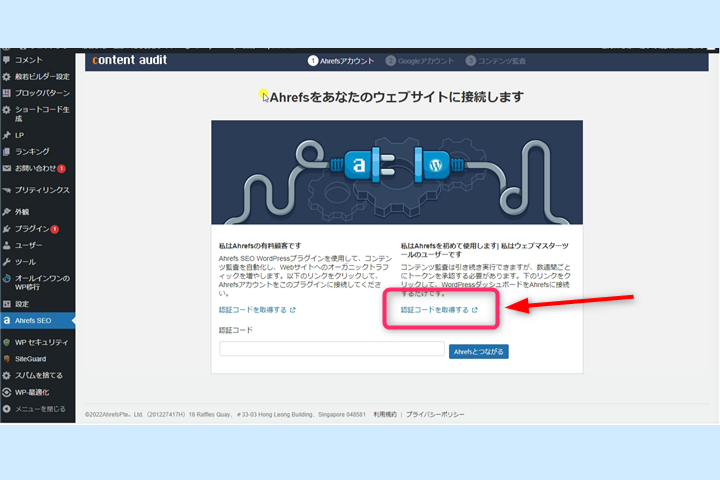
(ブラウザで日本語に翻訳しています)今回は無料で利用しますので、Ahrefsの有料会員(左側)ではなくて、右側の「認証コードを取得する」をクリックします。
無料利用の場合は、この接続が数週間で切れてしまうので、数週間ごとにコードの承認が必要になります。ただし、それほど手間ではないので、ほぼ支障ありません。
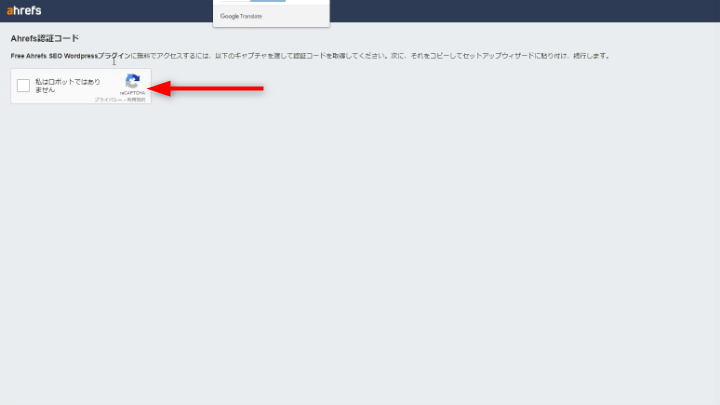
ロボットでない人は「私はロボットではありません」にチェックを入れます。
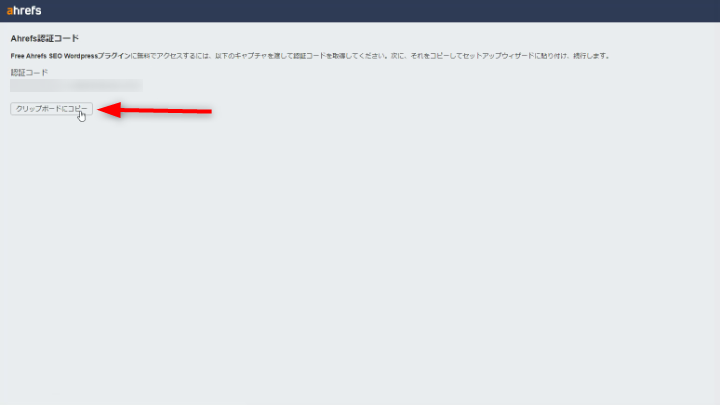
認証コードが表示されるので、「クリップボードにコピー」をクリックします。
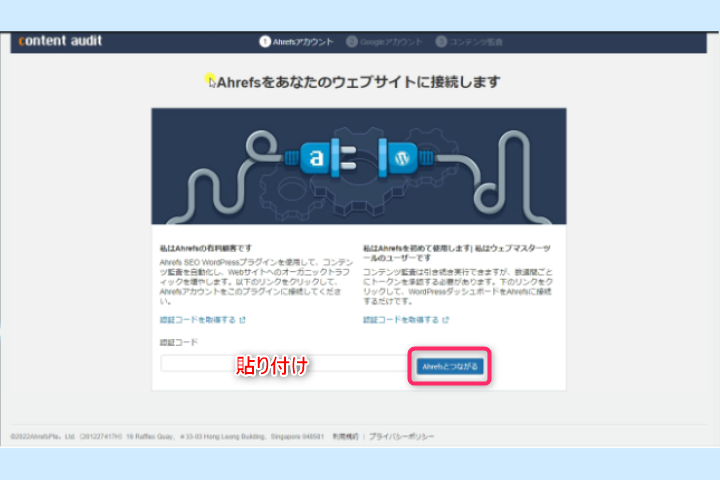
先ほどの画面に戻って、認証コードを貼り付けて、「Ahrefsとつながる」をクリックします。
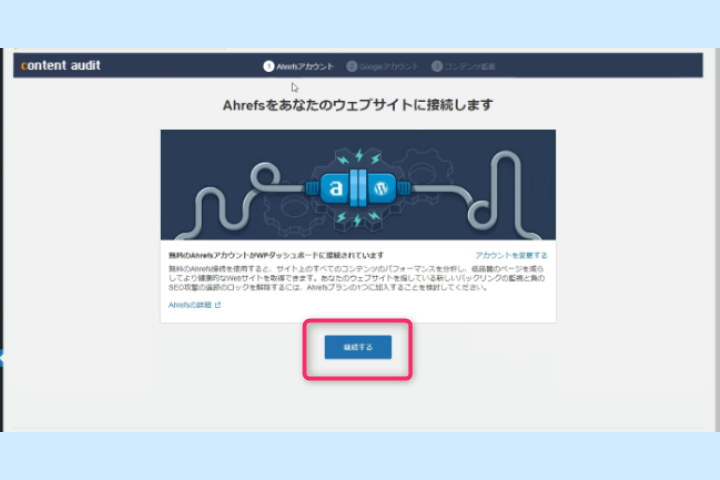
被リンクの監視、ネガティブSEOの追跡機能を利用するにはAhrefsの有料プランに加入する必要があります。今回は無料のままで「継続する」をクリックします。
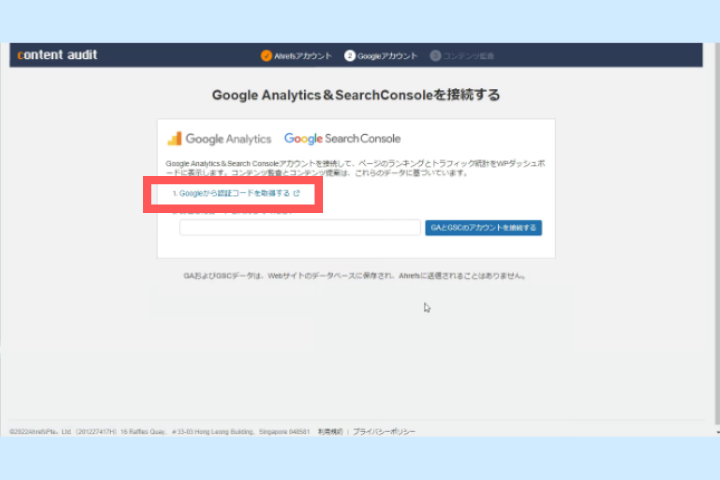
Google AnalyticsとSearch Consoleアカウントを接続して、ページの検索順位とトラフィック統計をWordPressダッシュボード(Ahrefs SEOの設定画面)に表示する設定です。
「Googleから認証コードを取得する」をクリックします。
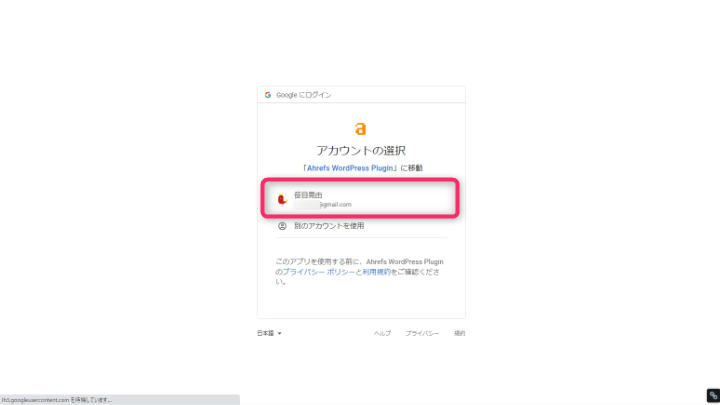
Ahrefs SEOと連携するGoogleアカウントを選択します。
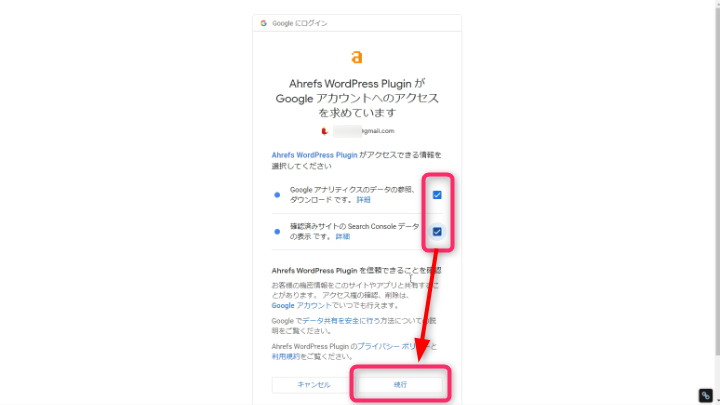
Ahrefs WordPress Plugin(Ahrefs SEO)に対して、
- Googleアナリティクスのデータ参照・ダウンロード
- Search Consoleのデータ表示
を許可できる場合は、チェックを入れて「続行」をクリックします。
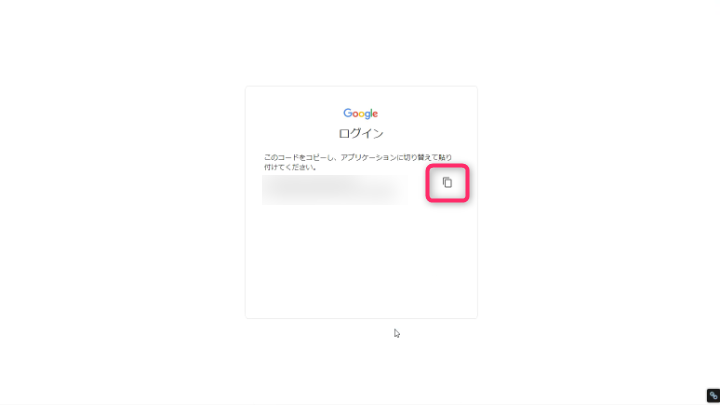
表示されたコードをコピーします。
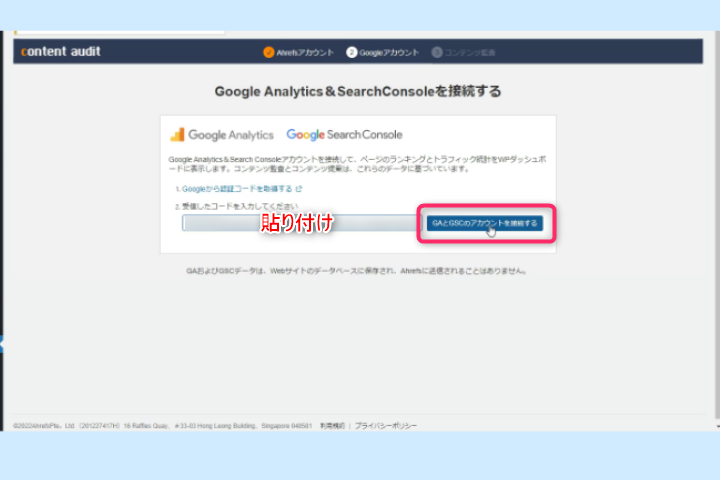
元の画面に戻って、コピーしたコードを貼り付けて、「GAとGSCのアカウントを接続する」をクリックします。
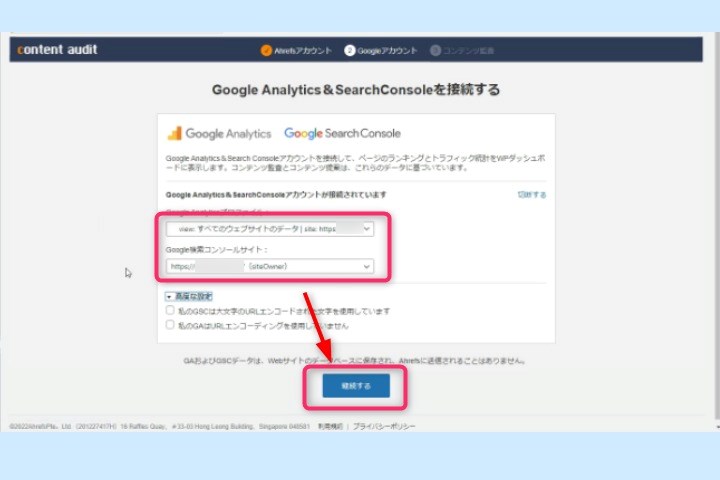
Googleアカウントと連携しているので、同じアカウント他のサイトの情報も表示されています。連携するサイトURLが正しいか確認してください。
「高度な設定」はよくわからないのでスルーでOKです。
「GAおよびGSCデータは、Webサイトのデータベースに保存され、Ahrefsに送信されることはありません」との表示を確認して、「継続する」をクリックします。
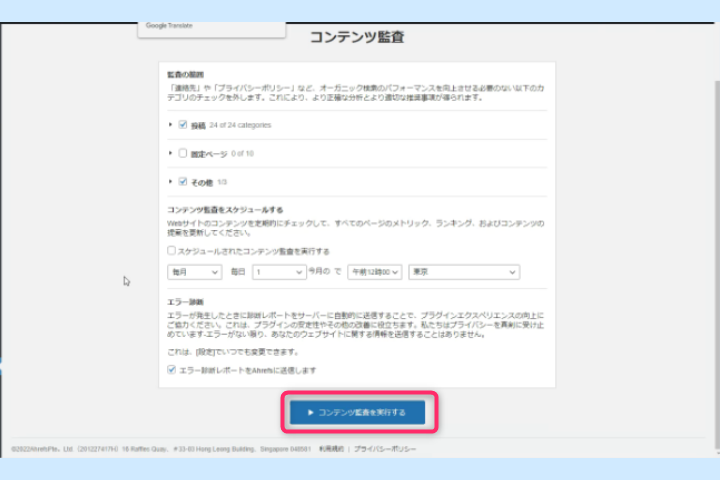
監査の範囲
コンテンツ監査の対象にしない投稿のカテゴリー、固定ページ、タグページ、カテゴリーページのチェックを外します。
たとえば、「問い合わせページ」や「プライバシーポリシー」、noindexページなど、自然検索からの流入を意識していないページです。検査時間の短縮と、検査後に表示されるスコアリングの数字がより正確になります。
固定ページは最初からチェックが外れていますので、検査したいページがあればチェックを入れ直します。
コンテンツ検査をスケジュールする
Ahrefsの有料プランに入っていないと、連携が数週間で切れる仕様になっているので、チェックを外したままでOKです。
エラー診断
プラグインの改善のために「エラー診断レポート」の送信に協力してもいい場合は、チェックを入れたまま「コンテンツ監査を実行する」をクリックします。
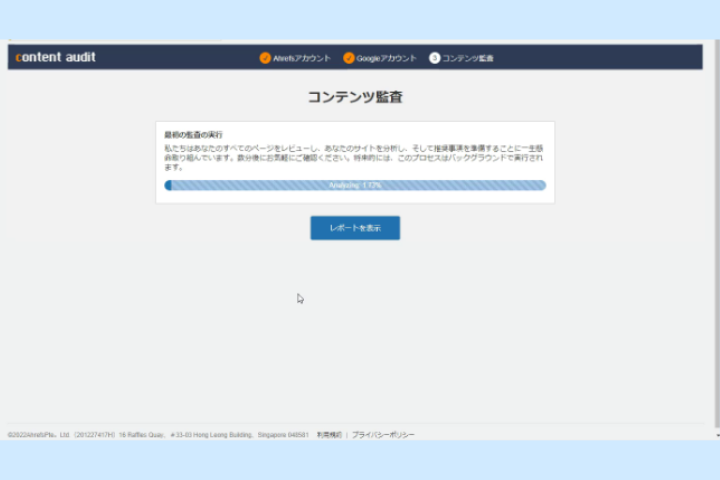
コンテンツ監査を実行すると、監査対象のすべてのページの分析が開始されます。サイト全体のコンテンツ監査が終わるまで待ちます。別タブで他のサイトを見ても大丈夫です。
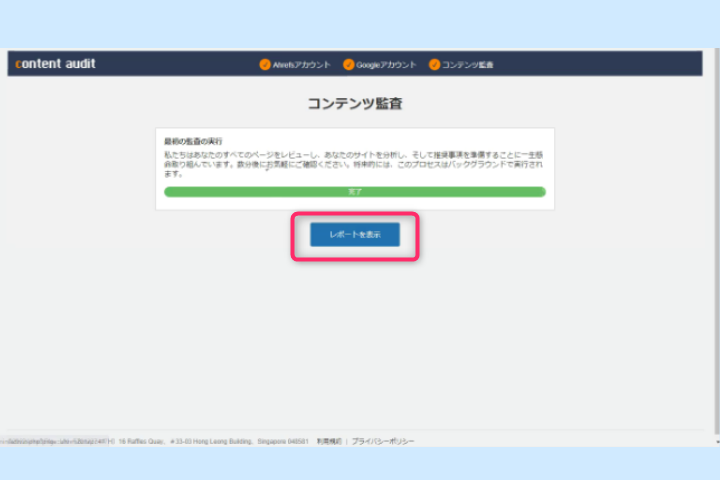
「完了」したら「レポートを表示」をクリックします。今回のサイトは116ページの分析で10分ほどかかりました。
レポートの見方
次のようなグラフが表示されます。
サイト全体のパフォーマンス
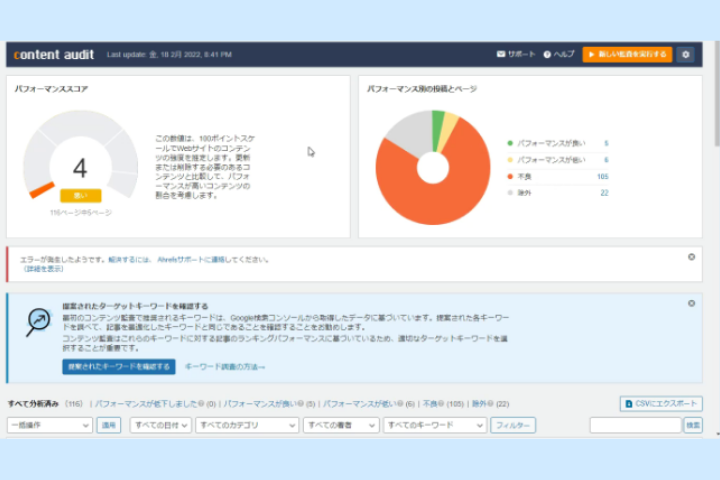
左の「パフォーマンススコア」は、サイト全体を100点満点で採点した結果です。今回の検証ブログは4点でした(笑)
右の「パフォーマンス別の投稿とページ」はサイト全体のうち、
- パフォーマンスが良い
- パフォーマンスが低い
- 不良
- 除外
の記事がどのくらいの比率で占めているのか確認できます。
※今回のブログでは一部でエラー(空データが2件)が発生しましたが、スルーで問題ありません。再度監査すれば消えるはずです。
記事別のパフォーマンス
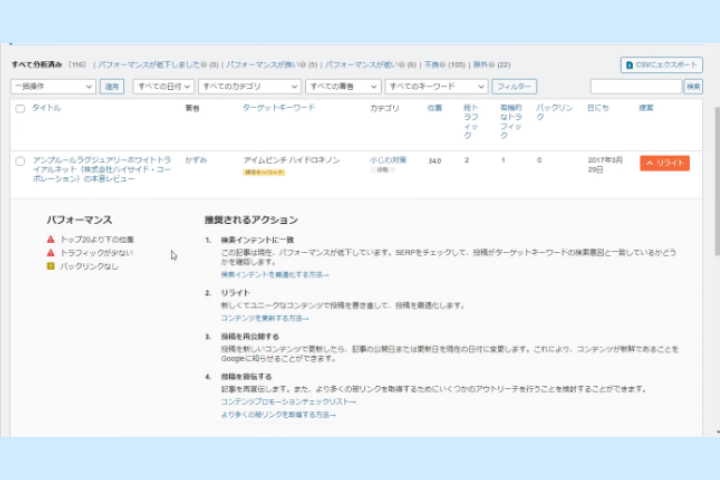
グラフの下に記事ごとのパフォーマンスと推奨アクションが表示されます。パフォーマンスに使われる用語の意味は次のとおりです。
ターゲットキーワード(Target Keywords)
検索順位、クリック率、インプレッション、3つの数値がもっとも高いキーワードが「推奨キーワード」として表示されます。どのキーワードも検索100位に入っていない場合は「コンテンツの長さが短すぎる」と表示されます。
検索順位(Position)
過去3か月間のターゲットキーワードの平均位置。サーチコンソールから取得されます。
総トラフィック数(Total traffic)
過去3か月間のすべての流入経路からの月間平均トラフィック数。Googleアナリティクスから取得されます。
自然検索数(Organic traffic)
過去3か月間のオーガニック検索の月間平均トラフィック数。Googleアナリティクスから取得されます。
バックリンク(Backlinks)
外部リンクの合計数。1つのページから複数のリンクが貼られた場合は、リンクされた数だけカウントされます。
提案(Suggestion)
何もしない(Do nothing):ターゲットキーワードで上位3位にいる記事。
更新(Update):ターゲットキーワードで上位4位~20位の記事。新しいユニークなコンテンツを追加して、記事を最適化する。
リライト(Rewrite):ターゲットキーワードで21位以下のページ。検索結果を見て検索意図を見直して、記事を書き直して再公開する。
自動的に除外されるページ
Noindex page(Noindexページ)
Non-canonical page(非正規ページ)
Redirected page(リダイレクトされたページ)
Out of scope(監査の範囲外)
Newly published(新規に公開されたもの)
Error analyzing(エラー)
使い方(シンプル編):キーワードをチューニングする方法
以上の表示されたレポートを元に記事を改善していきます。何を改善すればいいのかと言うと、もっともシンプルですぐに実践できるのは、記事タイトル(ターゲットキーワード)の見直しです。
たとえば、次の監査結果を見てください。

推奨キーワードに「正月太り 顔パンパン」を提案されています。実際、このキーワードで検索9位前後にいて検索流入が5アクセスあります。
ですが、記事タイトルには「パンパン」が入ってません。なので、タイトルを
Before:「正月太りで丸くなった顔を~」
↓
After:「正月太りでパンパンになった顔を~」
などにリライトしたほうがクリック率が上がる可能性があります。それに伴って検索順位のアップも期待できます。
このように「記事タイトル」と「推奨キーワード」を見比べて、「推奨キーワードが含まれているか」を確認して、含まれていなければ入れることを検討する。という超シンプルな作業をしていくだけです。
Search Consoleでやるより簡単かつ正確
上記の記事タイトルのチューニングは、Search Consoleだけでもできます。次の8ステップです。
- サーチコンソールにログイン
- 「検索パフォーマンス」をクリック
- 「ページ」をクリック
- 該当のURLをクリック
- 「クエリ」を確認
- WordPressにログイン
- 該当の記事を検索
- タイトルを編集
一方、Ahrefs SEOの場合は最初の設定さえ済ませてしまえば、
- WordPressにログイン
- 「記事タイトル」と「推奨キーワード」を見比べる
- そのまま記事の編集画面へ移動してタイトル編集
たった3ステップで完了します。
サーチコンソールの画面を何度もクリックする必要も、サーチコンソールとWordPressを何度も行き来する必要もありません。めちゃくちゃ便利です。
しかも、検索流入の数値は「Googleアナリティクス」を実測値を元にしています。サーチコンソールのデータは、Google検索を利用した人のデータしか反映されませんが、GoogleアナリティクスならYahoo!検索やBing検索の数値も反映されています。
サチコだけで分析するよりも正確なデータになっているというオマケ付きです。
使い方(本格編):記事を検索意図に最適化する方法
続いて、Ahrefs SEOを使って記事内容を改善する方法です。次のようなケースは記事タイトルではなくて、記事の中身の見直しが必要です。
- タイトルを調整しても検索上位に入らない記事
- 推奨キーワードをすでに設定済みの記事
- そもそも検索順位が圏外で、推奨ワードが表示されない記事
これらは検索意図が合っていないので、検索意図に合うように記事を「アップデート(一部追記・変更)」または「リライト(まるごと書き直し)」します。
詳しいやり方はAhrefsのブログに英語で解説されています。ですが、Ahrefs(有料プラン)の利用を前提した内容もあるので、ここではAhrefsを有料契約してなくても使える方法を私なりに解釈して紹介しておきます。
ただし、Ahrefsのブログ記事は2019年の英語圏?のGoogle検索やGoogleアルゴリズムを元にしています。その点を理解したうえで読み進めてください。
1.検索4位以下の記事をAhrefs SEOで絞り込む
まずは、検索上位3位に入っていない、改善余地のある記事をAhrefs SEOで探します。

上部メニューの「パフォーマンスが低い(4位~20位))または、「不良(21位以下)」をクリックすると、該当の記事が絞り込まれます。
その中から、投稿してから12か月以上経過した記事のみチェックします。投稿してまだ日が浅い記事は様子見です。
本格編と言いつつ、Ahrefs SEOの役目はここで終わりです。以降はAhrefsのブログ内容を参考にして記事を改善していきます。
2.コンテンツタイプが個人ブログかどうか確認する
次に、改善したい記事の推奨キーワード、または上位表示を目指すキーワードでGoogle検索をして、SERPs上位に表示されているサイトのコンテンツタイプを確認します。
コンテンツタイプとは、
- ブログ投稿
- 製品ページ
- カテゴリページ
- ランディングページ
- 動画
の5つに分類される……とAhrefsのブログに書いてあります。ですが、昨今のGoogle検索の動向を踏まえるなら、「どんなドメインのコンテンツが上位表示されているか」で判断したほうがいいと思います。
たとえば「クレジットカード おすすめ」でGoogle検索してみると、次のようなドメインのコンテンツが上位表示されていました。
1位:ミンカブ・ジ・インフォノイド(上場企業)
2位:ダイヤモンド社(出版社)
3位:ネオライフプランニング(保険代理店)
4位:カカクコム(上場企業)
5位:保険ステーション(保険代理店)
6位:モデル百貨(クレカ会社)
7位:ベストセレクション(保険代理店)
8位:zuu(上場企業)
9位:エイチーム(上場企業)
10位:ホロスプランニング(保険代理店)
11位:ほけんのぜんぶ(保険代理店)
12位:ジェーシービー(クレカ会社)
13位:ジェーシービー(クレカ会社)
14位:西日本新聞(新聞社)
15位:三井住友カード(クレカ会社)
16位:ブロードマインド(保険代理店)
17位:リアルワールド(上場企業)
18位:セントラル(カードローン会社)
19位:オズビジョン(ハピタス)
20位:エキサイト
ご覧のとおり、20位以内に個人ブログの記事は1つもありません。
ということは、個人ブログのドメインで「クレジットカード おすすめ」で記事を書いたとしても、20位以内に入る可能性はゼロです。
たとえユーザーが「個人ブロガーが書いたクレカの記事が読みたい!」と思っていても、頑なに上位に表示させないのが今のGoogleのアルゴリズムです。
こうなると、個人ブログでも勝負できるキーワードを探して、そのキーワードに合ったコンテンツをつくる必要があります。もしくは、YMYLジャンルは無理だと判断して、ジャンルごと変更する選択肢もあります。
3.コンテンツ形式が検索意図に合っているか確認する
以上を踏まえて、ここからはドメインに依存しないコンテンツ力だけで勝負できるキーワードを使って話を進めます。今回は例として「dTV 重い」という、検索上位が個人ブログだらけのキーワードで確認していきます。
コンテンツの形式とは、
- ハウツー記事
- リスト記事
- ニュース記事
- 意見記事
- 定義記事(「◯◯とは何か」)
など、記事の種類・形態のことです。今回の「dTV 重い」の場合は、dTVが重い原因を解消する方法が書かれた「ハウツー記事」が上位に並んでいます。これがGoogleが判断した検索意図です。
なので、「dTVが重くなる瞬間◯選(リスト記事)」や、「dTVが重すぎるのでモノ申す!(意見記事)」などの記事を書いていたら、「ハウツー記事」に修正する必要があります。
4.コンテンツの切り口が適切か確認する
ですが、dTVが重い原因を解消する方法が書かれた「ハウツー記事」なら、何でも良いわけではありません。コンテンツの「切り口」が検索意図に合っている必要があります。切り口とは「どんな人を対象にしているのか」です。
「dTV 重い」で検索上位3つのブログ記事を見ると、
- 検索1位:他のおすすめVOD、ネット回線への内部リンク
- 検索2位:他のネット回線へのアフィリエイトリンク
- 検索3位:他のネット回線への案内(リンク貼り忘れ?)
といったように、dTV以外の解決案も提示しています。つまり、dTV以外の選択肢も検討する可能性がある人を対象にした記事が評価されていることがわかります。
「いやいや、こんなのブロガーの報酬目的の誘導でしょ」と疑いたくなると思いますが、現状のGoogleのアルゴリズムでは他の解決案も提示した記事が上位に来ているのです。
なので、他のVODやネット回線への切り替え案内を入れたほうがいいかもしれません。
もちろん、この切り口が絶対に必要なものとは言い切れません。別の切り口のほうがもっと評価されている可能性もあります。真相は実際に記事を書いて検証するしかありません。
5.公開日を現在の日付に変えて再公開する
検索上位と同じコンテンツのタイプ、形式、切り口に合わせて、さらにオリジナル要素を盛り込んだ記事を書いたら、記事のタイトルとOGPをコンテンツに合うように変更します。そして、公開日を現在の日付に変更(!)して、「更新」を押して再公開します。
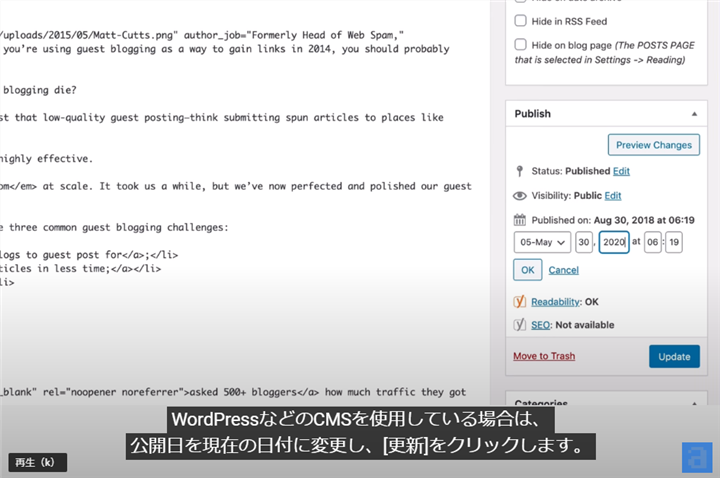
記事を再公開したら、Googleサーチコンソールでインデックス登録をリクエストして、リライト完了です。こうして、GoogleのSERPs目線でつくられた金太郎飴のようなコンテンツが検索上位に並ぶことになります。
なお、「公開日を現在の日付にする」はAhrefsならではのノウハウだと思います。私は公開日を現在の日付に変更したことはないので、この方法がいいのか悪いのかよくわかりません。
Ahrefs SEOの接続を解除する方法
「Ahrefs SEO導入してみたけど、自分には必要ないな」「Ahrefsにデータアクセス権を与えるのはどうも不安で……」と感じた人のために、Ahrefs SEOの接続を解除する方法も載せておきます。
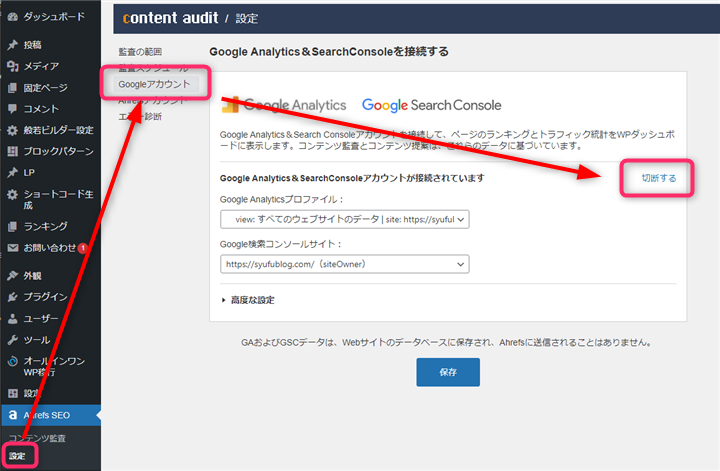
Ahrefs SEOの「設定」→「Googleアカウント」→「切断する」をクリックで完了です。
ところが、これはどうやら「今回Ahrefs SEOを接続したサイト」との接続が切れただけで、「Googleアカウント」自体の連携は解除されていないようです。
そのため、Ahrefs SEOとの関係を完全に断つには、Googleアカウントからアクセス権を解除する必要があります。
Googleアカウントから削除するルートは複数あります。
1つ目は、Ahrefs SEOとGoogleアカウントを連携したときに、Googleから「セキュリティ通知」という件名で次のようなメールが届いているはずです。
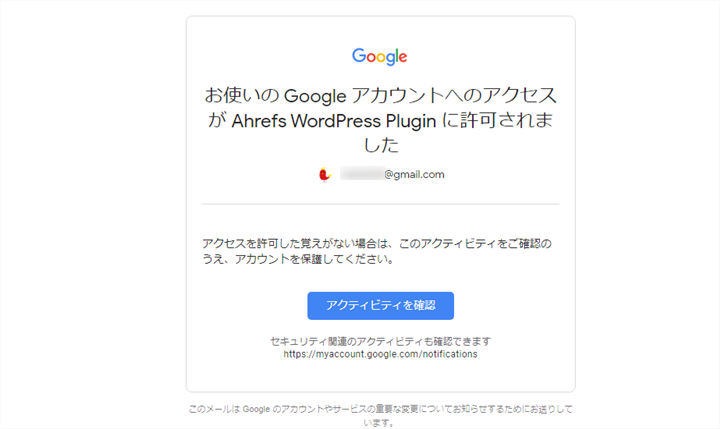
この「アクティビティを確認」をして、セキュリティ診断ページの「サードパーティによるアクセス」から解除できます。
もし、「Googleからのメール削除してしまった……」という場合は、「アカウントにアクセスできるアプリ」ページから解除する方法もあります。
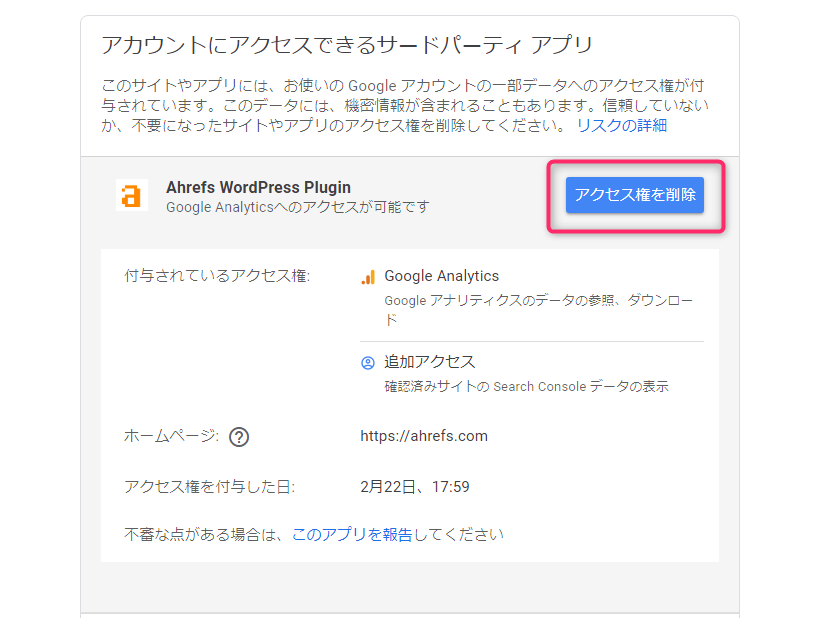
「Ahrefs WordPress Plugin」の「アクセス権を削除」をクリックすれば完全に削除されます。
おわりに:タイトルタグの調整を効率化できる
以上、Ahrefs SEOを使って記事タイトルと低品質コンテンツを改善する方法でした。
低品質コンテンツの改善でAhrefs SEOが活躍するのは最初だけですが、記事タイトルのチューニングは時短、効率化につながる使えるプラグインだと思いました。
GAの検索流入データも含めるので、サチコだけを使って調整するよりも、より正確なデータを元に記事タイトルの最適化が図れます。
AhrefsとGoogleアカウントのデータ連携に抵抗がない人は、WordPressプラグイン「Ahrefs SEO」一度使ってみてください。
その他のSEOプラグインのTipsもどうぞ!
All in One SEO 4.xでタイトルが表示されないなど不具合とダウングレードの方法

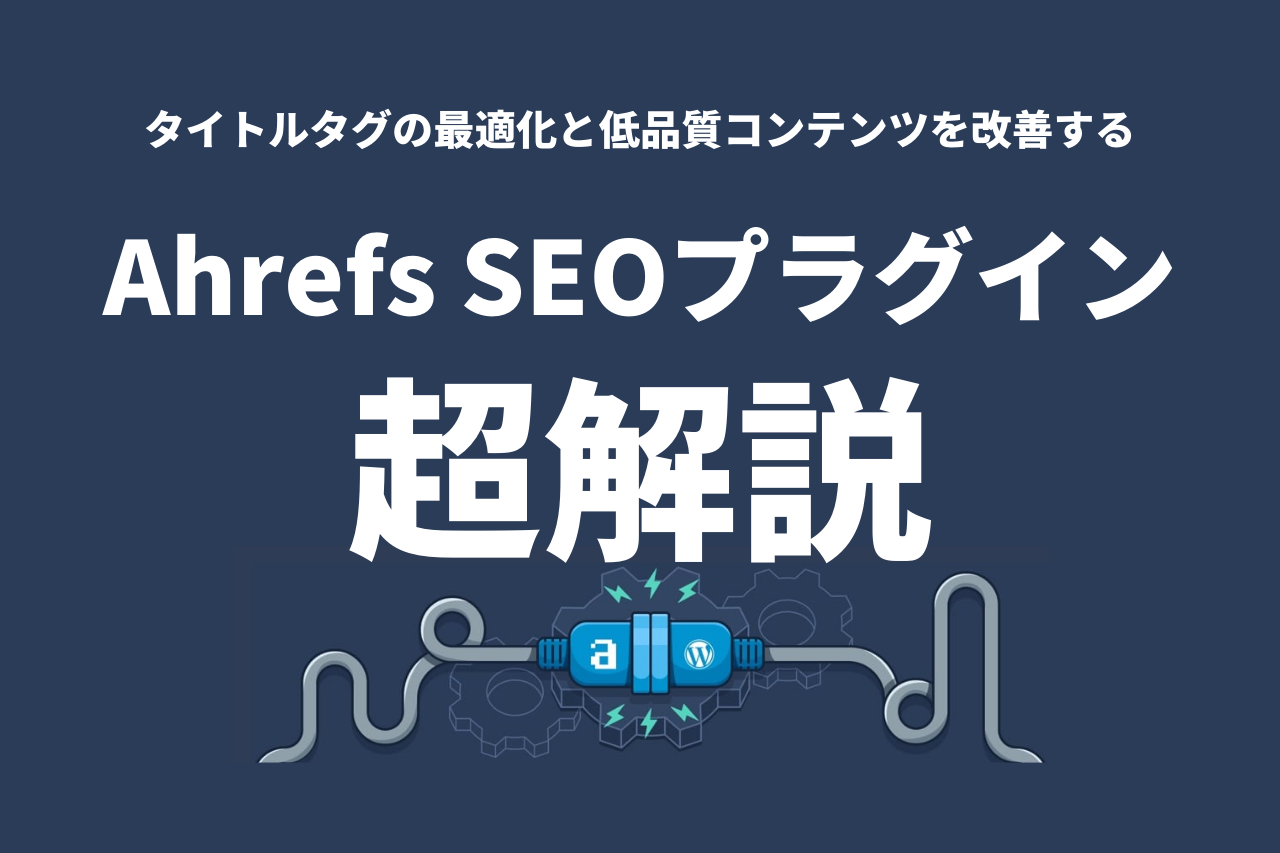

コメント
この記事へのコメントはありません。